Diagnosticar por qué los cambios en el sitio web no se reflejan en la app
Publicado en 9. diciembre 2024 por Jan Bunk

Cuando has actualizado tu sitio web, naturalmente esperas que esos cambios aparezcan en tu app de inmediato. Pero a veces, la app sigue mostrando contenido desactualizado, dejándote rascándote la cabeza. No te preocupes, esto suele ser un problema sencillo de resolver.
Tu app funciona como un navegador, mostrando tu sitio web en vivo. Si las actualizaciones de tu sitio web no aparecen, esto puede tener varias causas. Vamos a recorrer algunos pasos rápidos de solución de problemas para volver a encaminar las cosas.
Paso 1: Verifica tu sitio web en un navegador
Lo primero que debes hacer es confirmar que tu sitio web funciona correctamente fuera de la app. Si el problema existe en un navegador normal, es un problema del sitio web, no de la app. Para verificar, abre tu sitio web en el navegador del mismo dispositivo que usas para la app. Ahora, si el problema que viste en la app también aparece en el navegador, necesitarás solucionar el problema en tu sitio web.
Las causas comunes incluyen:
- Errores del servidor: Verifica el hosting de tu sitio web para asegurarte de que todo esté funcionando sin problemas.
- Retrasos del CDN: Si usas una Red de Entrega de Contenidos, asegúrate de que haya actualizado tus archivos. Puede que necesites limpiar o invalidar el caché del CDN.
- Cambios no publicados: Verifica que tus actualizaciones se hayan publicado correctamente en el constructor de tu sitio web o CMS.
Si tu sitio web funciona bien en un navegador, pasa al siguiente paso.
Paso 2: Cierra y vuelve a abrir la app
Incluso después de actualizar tu sitio web, la app podría seguir mostrando la versión de la página desde la última vez que se abrió. Cerrar y volver a abrir la app asegura que obtenga la última versión de tu sitio.
Para asegurarte de que estás reabriendo correctamente la app, necesitas quitarla de las apps abiertas recientemente.
- Abre el menú de multitarea de tu dispositivo:
- En iOS, desliza hacia arriba desde la parte inferior de la pantalla o haz doble clic en el botón de inicio (dependiendo de tu modelo).
- En Android, toca el botón de multitarea (generalmente un icono cuadrado o de tres líneas) o desliza hacia arriba desde la parte inferior de la pantalla.
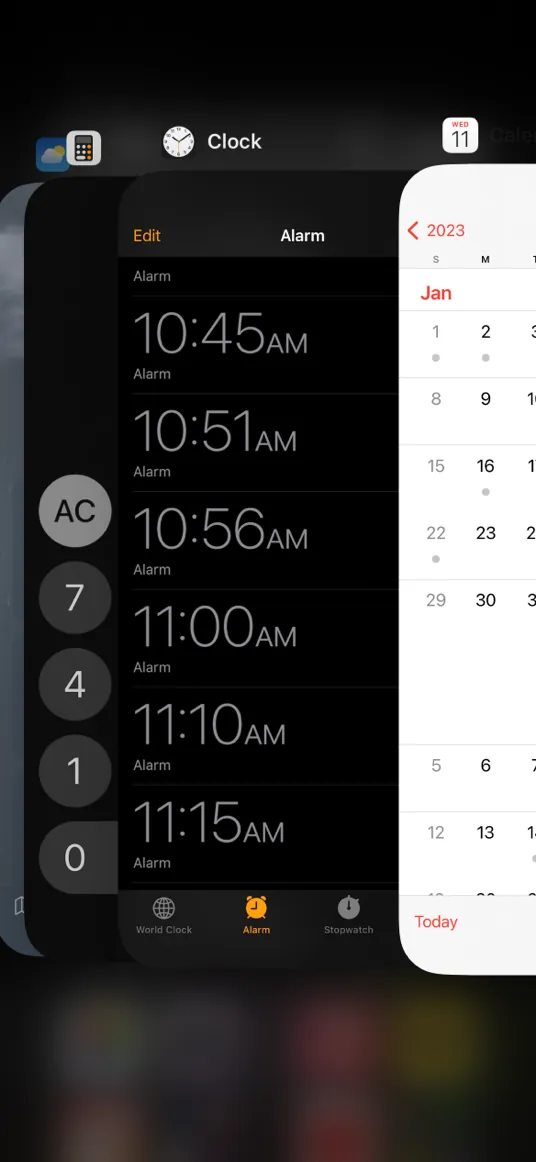
Una captura de pantalla del menú de multitarea de iOS. 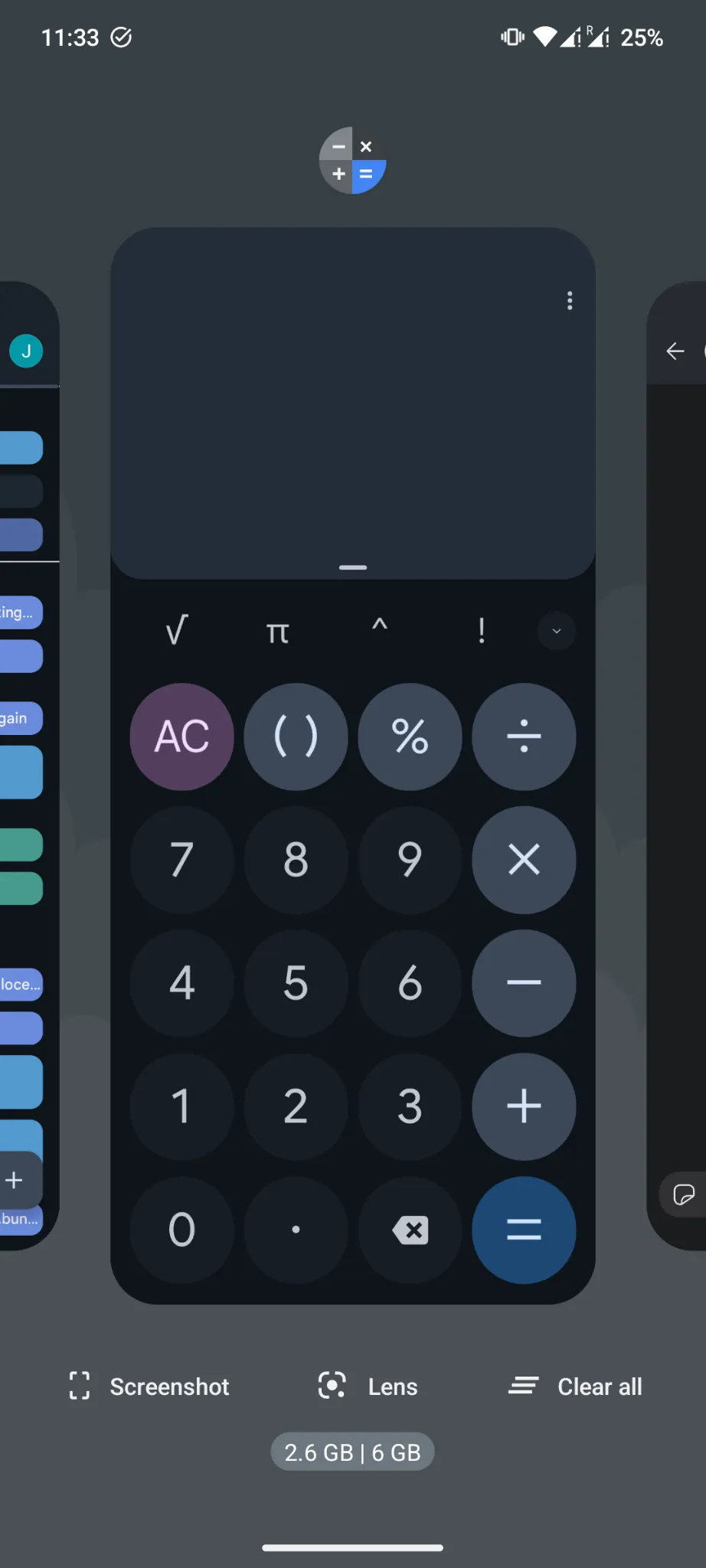
Una captura de pantalla del menú de multitarea de Android. - Encuentra tu app en la lista y deslízala para cerrarla completamente.
- Ahora abre la app nuevamente desde tu pantalla de inicio o cajón de aplicaciones y verifica si aparece el nuevo contenido.
Si el problema persiste, pasa al siguiente paso.
Paso 3: Desinstala y reinstala la app
Si cerrar y volver a abrir la app no ayudó, reinstalarla a menudo puede resolver el problema. Este paso asegura que la app obtenga datos frescos de tu sitio web sin ser influenciada por cualquier cosa que el sitio web haya instruido a la app a almacenar en caché.
- Desinstala la app:
- En iOS: Mantén presionado el icono de la app, selecciona "Eliminar App" y luego "Borrar App".
- En Android: Mantén presionado el icono de la app y toca "Desinstalar".
- Reinstala la app:
- Abre la App Store (iOS) o Google Play Store (Android).
- Busca tu app y reinstálala.
- Abre la app nuevamente y verifica si aparece el contenido actualizado.
Si este paso resuelve el problema, probablemente se deba a mecanismos de caché en tu sitio web. Puedes consultar nuestra guía sobre cómo resolver problemas de caché para obtener más información sobre este tema.
Conclusión
Si has seguido estos pasos, tu app debería estar mostrando ahora la última versión de tu sitio web. La mayoría de los problemas son ya sea con el sitio web en sí o con datos temporales que se cargan en la app. Si el problema aún no se soluciona, no dudes en contactar al soporte para obtener más ayuda.
Artículos relacionados

Cómo Actualizar la Dirección o el Nombre en Tu Cuenta de Desarrollador de Google
Si el nombre o la dirección de tu empresa cambia, esto se refleja en la información adjunta a tu número DUNS. Después, también necesitarás verificar la nueva información con Google.

Cómo configurar los ajustes de la tienda en la Google Play Console
Aquí te mostramos cómo elegir una categoría de app e ingresar una dirección de correo electrónico de contacto para tu app en la Google Play Console.

Cómo permitir que los usuarios guarden páginas como favoritas en tu app
La función de favoritos permite a los usuarios de tu app guardar las páginas que les gustan y acceder a ellas rápidamente. Aquí te mostramos cómo puedes habilitar y configurar esta función.

Jan Bunk
Con formación en informática, Jan fundó webtoapp.design en 2019 y desarrolló el software que convierte sitios web en apps. Con la experiencia y el feedback de cientos de apps publicadas, se esfuerza en escribir guías fáciles de seguir que te ayuden en todo lo relacionado con la creación, publicación y mantenimiento de apps.